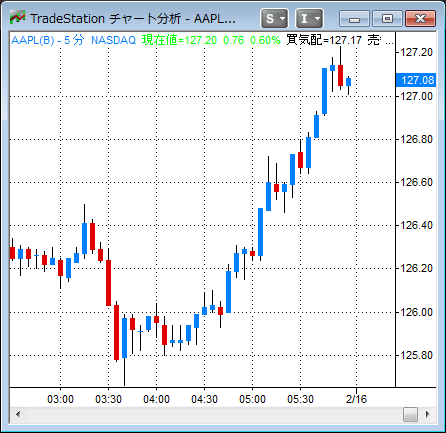メニューがポップアップするので、ウィンドウの設定(W) を選択。
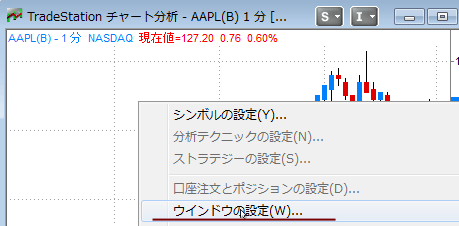
ウィンドウの設定が開くので、[カラー]タブに切り替え。
プロパティ名で各要素の色を変更。下部に変更内容が反映されるので各項目を確認しながら変更できる。
例えば背景を"白"に変更する場合、次のように変更
背景 : 黒→白 表示中の値: 白→黒 (高値安値などを表示)
グリッド: 次項目のグリッドの変更に合わせて色を決定(色を薄くするなど)
時間軸ラベル: 白→黒(あるいは濃い灰色)
価格軸ラベル: 白→黒(あるいは濃い灰色)
軸線 : 赤→黒
値の増減: 現在値を前日終値比で着色 (Ver9.4時点で、増加と減少の表示が逆なので注意)
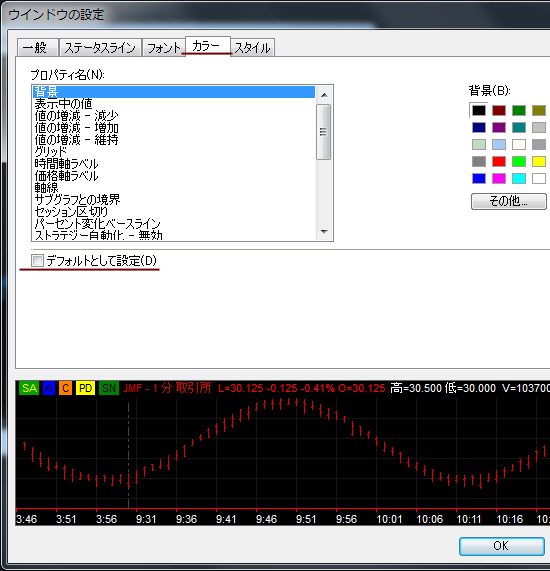
注) 色の設定が決まったら、デフォルトとして設定(D) をチェックオン。 次から作成するチャートに反映される。
すでに作成済みのチャートの色をまとめて変更する方法は無いので、使い始めの最初に設定しよう。
トレードステーションをインストールした直後の状態。黒背景で、各要素はそれに合っている。
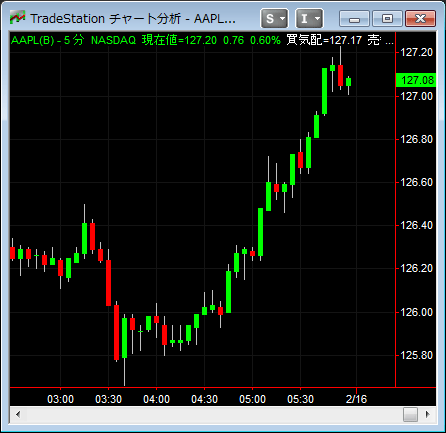
背景を白に、各要素も変更。ローソク足の色も変更済み。このままだとグリッドが実線のままなので、グリッドのスタイルを変更。
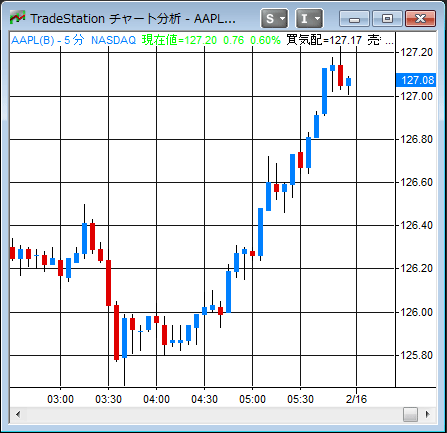
[スタイル]タブに切り替えて、グリッド表示(G)をドット付きグリッドに変更。 デフォルトとして設定(D) を忘れずにチェック。
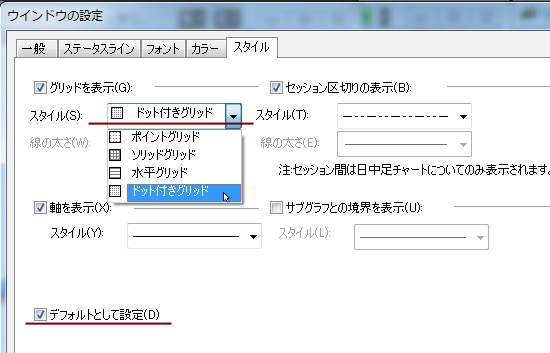
グリッドをドット付きに変更。